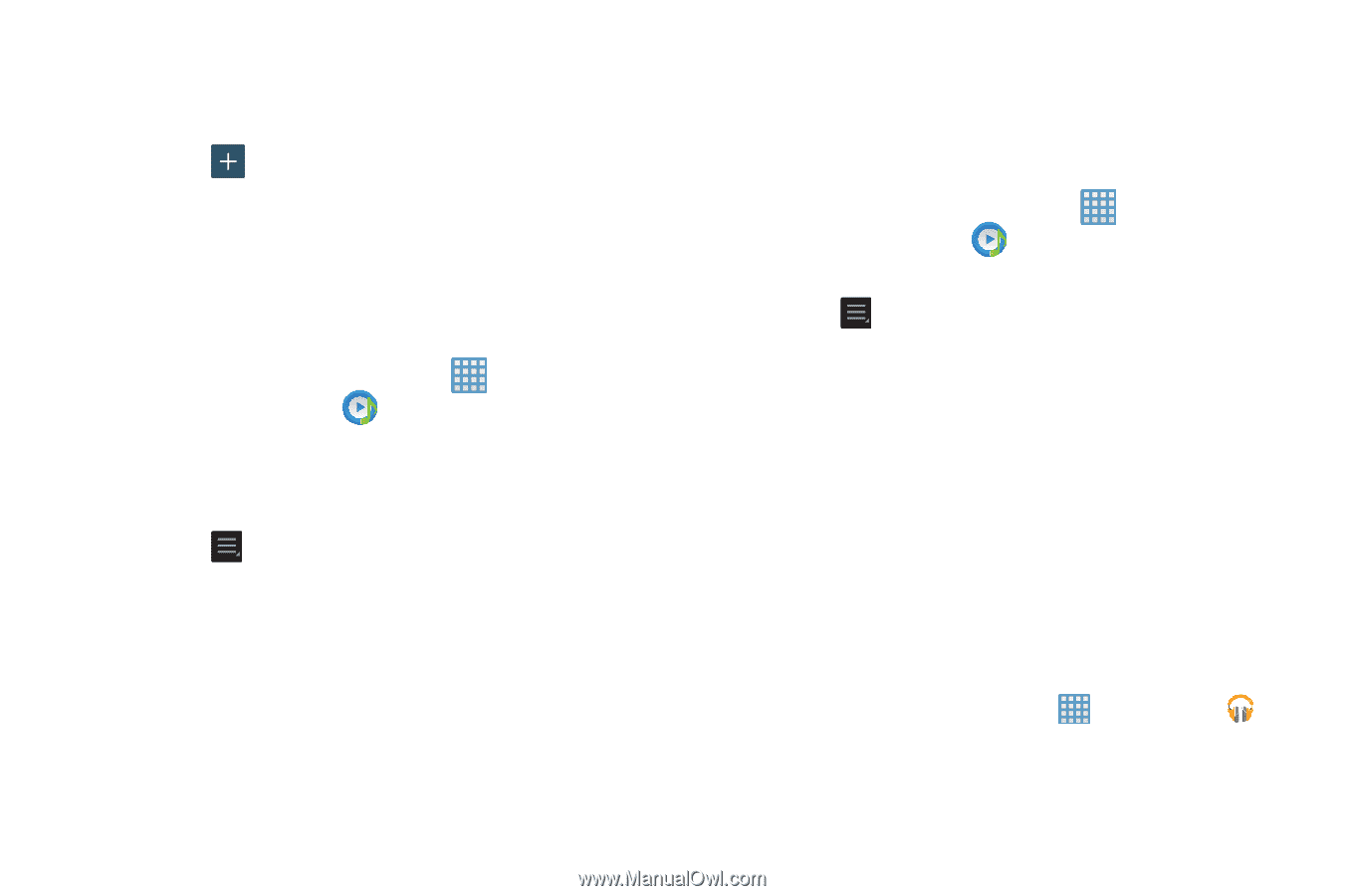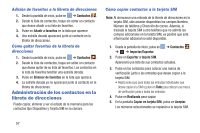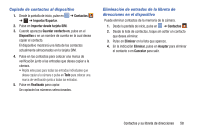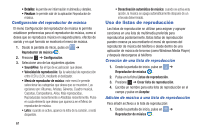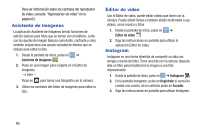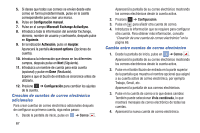Samsung EK-GC100 User Manual Ver.ljg_f4 (Spanish(north America)) - Page 67
Google Play Music, Cómo quitar música de una lista de reproducción
 |
View all Samsung EK-GC100 manuals
Add to My Manuals
Save this manual to your list of manuals |
Page 67 highlights
2. Pulse en la ficha Listas de reproducción. 3. Pulse en el nombre de la lista de reproducción a la que desea añadirle música. 4. Pulse en Añadir música. 5. Pulse en un archivo de música o pulse en Todo para añadir todas las pistas de música a la lista de reproducción, después pulse en Realizado. Cómo quitar música de una lista de reproducción Para quitar archivos de música de una lista de reproducción: 1. Desde la pantalla de inicio, pulse en ➔ Reproductor de música . 2. Pulse en la ficha Listas de reproducción. 3. Pulse en el nombre de la lista de reproducción de la que desea eliminar música. 4. Presione ➔ Eliminar. 5. Pulse en la casilla de verificación a la izquierda de cada pista que desea quitar de la lista de reproducción, o pulse en Todo para quitar todas las pistas de música de la lista de reproducción, después pulse en Eliminar. Edición de una lista de reproducción Además de añadir y eliminar archivos de música en una lista de reproducción, puede cambiar el nombre de la lista. Para editar una lista de reproducción: 1. Desde la pantalla de inicio, pulse en ➔ Reproductor de música . 2. Pulse en Listas de reproducción. 3. Presione ➔ Editar título. 4. Pulse en el nombre de una lista de reproducción para editarlo. 5. Introduzca un nombre nuevo para la lista de reproducción y después pulse en Aceptar. Para obtener información sobre cómo descargar música a la cámara, consulte "Google Play Music" en la página 62. Google Play Music Con Google Play Music, puede reproducir música que haya añadido a su archivo de música, así como cualquier música que haya copiado desde su computadora. Mientras no está en línea, puede escuchar música que haya copiado desde su computadora. 1. Desde la pantalla de inicio, pulse en ➔ Play Music . 2. Siga las instrucciones en pantalla para utilizar la aplicación Play Music. Multimedia 62